Cryptofolio(クリプトフォリオ)のアップデートによりデータを端末間で同期する機能が追加されました。ここではクリプトフォリオで同期する方法を画像入りで解説しています。
Cryptofolioのデータを同期する方法

仮想通貨の管理アプリのクリプトフォリオがアップデートで、別端末にも同期することによってデータを一括して簡単に移すことができるようになりました。
ここではCryptofolioの同期方法を画像入りで解説しています。
Cryptofolio(クリプトフォリオ)ってなに?という方はまずは、下記の記事を参考にしてください。
⇒ Cryptofolio(クリプトフォリオ)の使い方を徹底解説!
クリプトフォリオの同期とは
クリプトフォリオは仮想通貨のポートフォリオ管理アプリです。クリプトフォリオの中では仮想通貨の売買情報などの多くのデータが入っていると思います。
複数の端末をお持ちの方、資産を共有している方、機種変更をされる方などもこのクリプトフォリオの同期機能を使うことによって一括してデータを同期できるので非常に便利です。
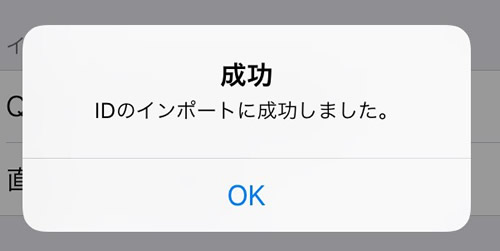
私のスマホはiPhoneですが、タブレットのiPadも使用しているので、クリプトフォリオの中のデータ状況が変われば同じ作業を2度しないといけませんでした。しかしクリプトフォリオを同期しておけば、メインの端末でデータを換えると同期先の端末でもデータが自動で変更されるので非常に助かっています。
また同じ仮想通貨の資産を共有しているグループなどがあればクリプトフォリオを同期しておけば、わざわざ中のデータを手作業で一つづつ変える必要もありません。
クリプトフォリオの同期は始めの設定だけが、少しややこしいですが一度設定してしまえば、その他の作業も必要としないので複数の端末をお持ちの方や、複数のグループで資産を共有している方にはおすすめの設定です。
クリプトフォリオの同期手順(QRコード編)
クリプトフォリオでの同期手順は以下の4つで完了です。実際にやってみるととても簡単に同期ができました。
- クリプトフォリオの資産データをエクスポートする
- パスワードを入力する
- 同期先の端末で資産データをインポートする
- パスワードとワンタイムパスワードを入力する
①クリプトフォリオの資産データをエクスポートする
まず初めに、クリプトフォリオの下部メニュー「設定」をタップします。次に「データを同期」をタップします。
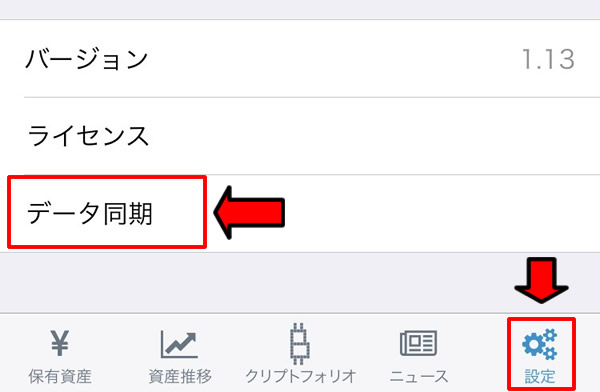
次にインポート・エクスポートという欄が表示されるので、エクスポートの「QRコードでトークンを出力」をタップします。
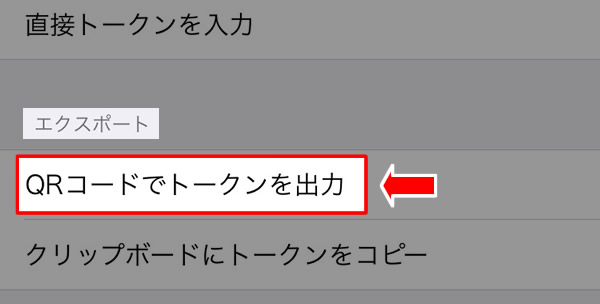
※「クリップボードにトークンをコピー」でもエクスポートは可能ですが、ここではQRコードを使った同期方法を解説しています。
②パスワードを入力する
次に、引継ぎ用のパスワードを入力します。
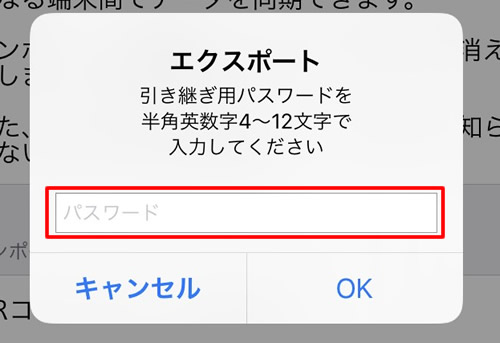
パスワードは半角英数文字4~12文字で入力します。
ここでQRコードが表示されるので、この画面を開いておきます。
※QRコードの画面では、画面をタップすると消えてしまうので注意。スクリーンショットなどでQRコードの画面を保存してもOKです。
③同期先の端末で資産データをインポートする
同期先となる端末に予めクリプトフォリオをインストールしておきます。
引継ぎ先の端末でもクリプトフォリオの設定画面を開き今度はインポートの「QRコードでトークンを入力」をタップします。
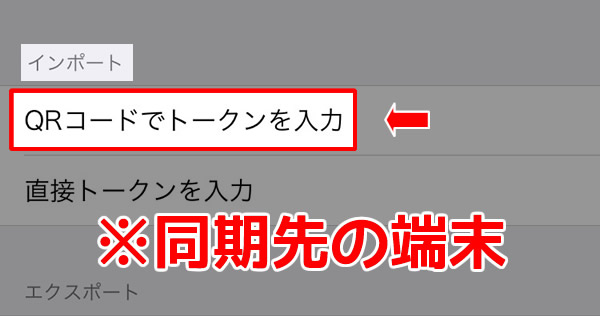
カメラが起動するので、そのカメラで先ほどのQRコードを読み込ませます。
④パスワードとワンタイムパスワードを入力する
QRコードを読み込ませるとパスワードとワンタイムパスワードの入力を求められるので、先ほど設定したパスワードと、データを同期元の端末に表示されているワンタイムパスワードを入力します。
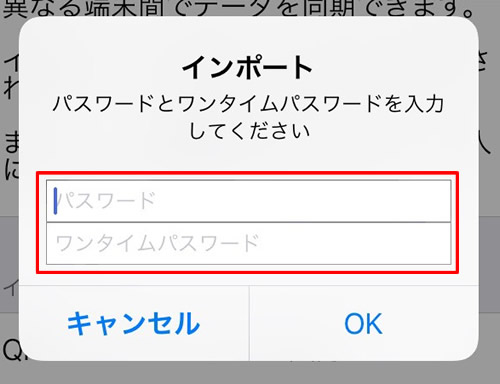
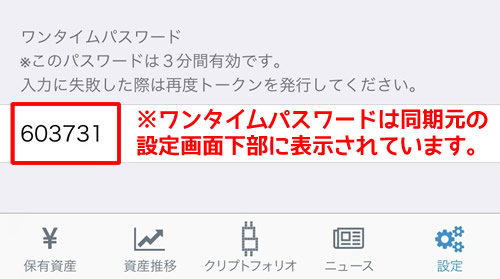
※ワンタイムパスワードは同期元の設定画面下部に表示されています。
以上で、クリプトフォリオ同期が完了となります。
※ワンタイムパスワードは3分以内だけ有効です。同期の作業に3分以上かかった場合は初めからやり直す必要があるので注意。
クリプトフォリオの同期手順(テキストデータ編)
上記ではクリプトフォリオの同期手順をQRコードで説明しましたが、QRコードを使わずにテキストデータで同期することも可能です。
しかし、テキストデータよりも圧倒的にQRコードで同期する方が楽なので「カメラが起動しない」「QRコードが読み込めない」などの不具合がある場合以外はQRコードでの同期を推奨します。
テキストデータでの同期方法
テキストデータの場合はクリプトフォリオの資産データをエクスポートするから「直接トークンを入力」を選択します。
パスワードを入力すると、テキストデータのコピーができるので、メモ帳などにテキストデータを貼り付けます。
貼り付けたテキストデータを同期先である端末のクリプトフォリオにインポートすると同期が完了となります。
基本的な手順はQRコードの同期手順と同じですが、テキストデータは手書きのメモでは間違える可能性があるのと、ワンタイムパスワードの制限時間の3分に間に合わない場合があります。
※共有できるメモ帳アプリやメールでテキストデータを送信してコピペするのが効率的です。
Cryptofolio(クリプトフォリオ)同期まとめ
Cryptofolio(クリプトフォリオ)では日々開発が進んでいてアップデートにより便利な機能がドンドン追加されています。
今回のアップデートではクリプトフォリオの同期ができる機能が追加されました。端末の複数持ちの方や、資産を共有している方にとってはかなり嬉しい機能になっているのではないでしょうか。
私も自分のスマホとタブレットで同期してこの機能の便利さを実感しています。Cryptofolioの今後の開発にも期待したいですね。
仮想通貨管理アプリのCryptofolio(クリプトフォリオ)はもちろん全て無料で使えるので是非この機会に使ってみてください!








コメント